Cách chia đôi màn hình trên OPPO K10 Pro
Ngày nay, các chức năng của điện thoại di động ngày càng trở nên mạnh mẽ, nhiều tác vụ đơn giản có thể được hoàn thành trên điện thoại di động nên chức năng chia đôi màn hình dần ra đời, cho phép màn hình điện thoại di động bỏ qua cửa sổ chương trình như máy tính , nhờ đó tiết kiệm thời gian chuyển đổi, là điện thoại cao cấp với hiệu năng phần cứng vượt trội, điện thoại di động OPPO K10 Pro sử dụng màn hình chia nhỏ.

Làm cách nào để chia đôi màn hình trên OPPO K10 Pro?
Hướng dẫn cài đặt chức năng chia đôi màn hình OPPO K10 Pro
1. Mở cài đặt điện thoại của bạn và chọn [Trợ năng] ở cột giữa, như hiển thị bên dưới.
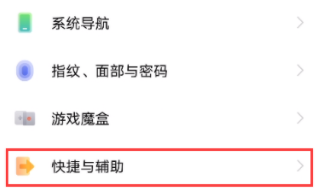
2. Sau khi vào giao diện [Trợ năng], hãy chọn [Màn hình chia nhỏ thông minh].
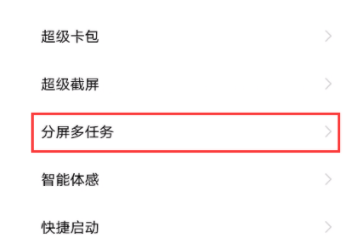
3. Sau khi mở thanh ứng dụng chia đôi màn hình thông minh, bạn có thể mở nhanh ứng dụng chia đôi màn hình thông minh từ thanh ứng dụng hiển thị ở mép màn hình.
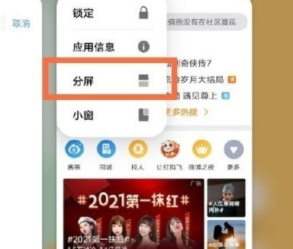
Qua những thông tin trên, chúng ta có thể trực quan thấy cách sử dụng chức năng chia đôi màn hình của điện thoại di động OPPO K10 Pro. Chức năng này cũng có thể được sử dụng ở những nơi khác ngoài công việc và học tập, chẳng hạn như so sánh giá cả khi mua sắm mà tôi đã từng sử dụng. Bạn bè của điện thoại này có thể nói về trải nghiệm của bạn khi sử dụng điện thoại này.













